Někdy na smartphonech s Androidem dostáváme zpožděná oznámení, což může být frustrující, zejména v době, kdy tato oznámení pocházejí z určitých aplikací souvisejících s prací. Někdy oznámení aplikace dorazí o několik minut později a někdy musíme čekat i hodiny, než přijmeme novou poštu nebo zprávu. Pokud tedy také nedostáváte oznámení včas, je zde několik oprav. Číst dál!
Přečtěte si také | Jak zobrazit historii oznámení na smartphonu Android
Opravy pro zpožděná oznámení v systému Android
Obsah
Omezení pozadí
Chytré telefony Android omezují určité aplikace v používání baterie telefonu na pozadí, aby šetřily baterii. Z tohoto důvodu však tato aplikace nemusí fungovat správně a její oznámení se může zpozdit. Můžete tedy zkontrolovat nastavení omezení konkrétní aplikace a začít dostávat oznámení včas.



1] Přejděte do Nastavení a klepněte na „Aplikace a oznámení“.
2] Výběrem možnosti „Zobrazit všechny aplikace“ zobrazíte seznam aplikací nainstalovaných v telefonu a klepněte na aplikaci, která zobrazuje zpožděná oznámení.
3] Zde na stránce s podrobnostmi o aplikaci klepněte na rozevírací seznam Pokročilé a poté klepněte na Baterie.
4] Poté klepněte na Omezení na pozadí a odeberte aplikaci z omezení na pozadí.
odebrat telefon z mého účtu Google
To pravděpodobně vyřeší problém s upozorněním na zpoždění pro tuto aplikaci.
Přečtěte si také | Jak zrychlit svůj smartphone omezením procesu na pozadí
Nakonfigurujte optimalizaci baterie
Pokud výše uvedený trik nefunguje, můžete také zkontrolovat optimalizaci baterie ze stejného nastavení.



1] Otevřete Nastavení a vyberte „Aplikace a oznámení“.
3] Zde klepněte na „Přístup k speciální aplikaci“ z rozbalovací nabídky Pokročilé.
4] Poté klepněte na „Optimalizace baterie“ a z rozbalovací nabídky vyberte všechny aplikace.
5] Klepněte na název aplikace, která trpí zpožděnými oznámeními. Zde uvidíte tři možnosti: „Inteligentní řízení“, „Optimalizovat“ a „Neoptimalizovat“.
6] Pokud je vaše aplikace nastavena na Inteligentní řízení, které upravuje strategii napájení podle typu a použití aplikace, vyberte třetí možnost - Neoptimalizovat pro danou aplikaci.
jak nyní přidám karty na google
Nyní by aplikace mohla začít zobrazovat oznámení.
Vypněte adaptivní baterii
Pokud stále nedostáváte oznámení včas, můžete mít zapnutou funkci Adaptivní baterie. Pokud používáte Android 9 a vyšší, může tato funkce ovlivnit také oznámení vašeho telefonu, proto tuto funkci vypněte a zkontrolujte, zda pro vás funguje.



Přejděte do Nastavení a vyberte Baterie a poté klepněte na Adaptivní baterie. Na další stránce vypněte přepínač „Použít adaptivní baterii“.
Zakázat spořič baterie
Režim spořiče baterie někdy také omezuje a omezuje některé procesy v telefonu, například upozornění na upozornění. Chcete-li zabránit zpožděným upozorněním v systému Android, deaktivujte v zařízení funkci Úspora baterie. Přejeďte prstem dolů z panelu rychlých nastavení a klepnutím jej deaktivujte. Nebo to také najdete v Nastavení> Baterie a poté Spořič baterie.
Doporučené | 7 způsobů, jak vyřešit problém s rychlým vybíjením baterie v telefonu Android
Vymažte data mezipaměti aplikace
Pokud je problém se zpožděním oznámení způsoben konkrétní aplikací, můžete také zvážit vymazání dat mezipaměti aplikace. Někdy může vymazání těchto údajů pomoci vyřešit některé problémy související s oznámeními.



1] Otevřete Nastavení a vyberte „Aplikace a oznámení“ a klepněte zde na „Zobrazit všechny aplikace“.
dva] Vyberte ovlivněnou aplikaci a na stránce s informacemi o aplikaci klepněte na „Úložiště a mezipaměť“.
3] Klepnutím na tlačítko „Vymazat mezipaměť“ vymažete data mezipaměti aplikace.
Zakázat spořič dat
Spořič dat je užitečná funkce systému Android pro ty, kteří při své práci spoléhají na mobilní data. Ale tato funkce může také zabránit aplikacím pracovat na pozadí a tím zpozdit oznámení. Můžete se také pokusit vypnout Spořič dat otevřením Nastavení -> Síť a internet -> Pokročilé a odtud vypnout „Spořič dat“.
jak přidat vlastní zvuk upozornění pro Android
Doporučené | Jak ukládat mobilní data na smartphonu Android
Znovu povolte data nebo WiFi / deaktivujte režim v letadle
Špatné připojení k síti může být také jednou z příčin zpožděných oznámení v systému Android. Vypněte a znovu zapněte mobilní data nebo WiFi a poté zkontrolujte, zda jsou vaše oznámení nyní doručována.

Zapnutí a vypnutí režimu Letadlo může také vyřešit problémy se síťovým připojením v telefonu. To může dále pomoci při přijímání oznámení o zpožděných aplikacích.
Takže to byly některé opravy problému se zpožděným oznámením v systému Android. Pokud problém přetrvává, řekněte nám v komentářích.
Komentáře na FacebookuMůžete nás také sledovat a získat okamžité technologické novinky na adrese zprávy Google nebo pro tipy a triky, recenze chytrých telefonů a gadgetů, připojte se GadgetsToUse Telegram Group nebo se přihlaste k odběru nejnovějších videí GadgetsToUse Youtube Channel.

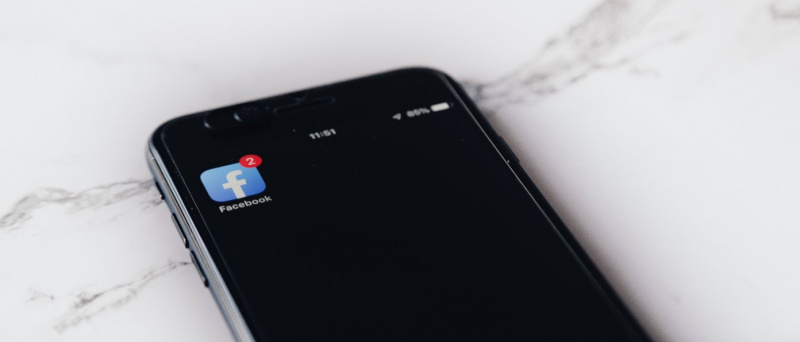


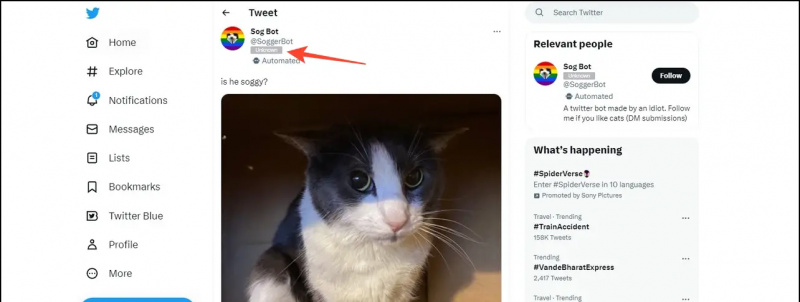
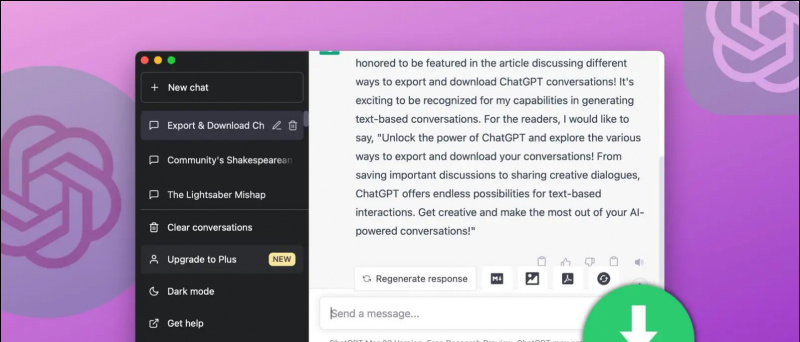

![[FAQ] Skutečná pravda o 1,1% UPI a poplatcích za peněženku](https://beepry.it/img/news/F0/faq-the-real-truth-about-1-1-upi-and-wallet-charges-1.jpg)